Installer un Linux ?
Date de la dernière mise à jour : 2025-03-20
Envie d'installer un Linux sur sa machine ?
Même si cette installation est de plus en plus facile, vous pouvez casser votre installation actuelle sur votre PC !
Donc, si c'est la première fois, je vous recommande vivement de faire cela sur un vieux PC
(où ce n'est pas grave si vous faites des bêtises)
Vous pouvez aussi installer un Linux sur une clé USB. Ceci est sans danger !
Clé USB Linux bootable
On parle ici d'une installation native sur son ordinateur pour profiter au maximum de Linux et non de machines virtuelles.
Choix du matériel
Même si plus en plus de matériel est reconnu sous Linux, il est conseillé avant d'acheter un PC de vérifier si le matériel est compatible Linux.
Ubuntu propose une liste d'entreprises qui propose du matériel compatible : Matériel compatible Ubuntu
Personnellement, j'ai déjà essayé la société française Keynux et j'en suis satisfait.
Sinon voici quelques recommandations :
- Préférer un PC et non un MAC
- Préférer un PC et non un Chromebook
Pq pas un MAC/Chromebook ?
Un MAC/Chromebook est fait pour fonctionner avec le système d'exploitation MacOS ou les outils Google. L'installation d'un Dual Boot sur ces machines est possible mais beaucoup plus complexe.
Installer Linux en Dual boot
Voici un tutoriel d'installation vidéo en français sur comment installer Ubuntu à coté de Windows :
Tutoriel vidéo d'installation UbuntuMa configuration
Sur mon portable Keynux où Windows 11 a déjà été installé, j'ai installé un Dual Boot avec la distribution KDE Neon. La partition KDE Neon sera chiffrée. Cette distribution est basée sur Ubuntu 24.04 LTS actuellement. Elle utilise le bureau KDE. Elle est très proche de Kubuntu.
En résumé :
- Portable Keynux
- Windows 11 préinstallé
- Installation Linux KDE Neon en Dual Boot
Les étapes nécessaires :
- Agrandir la partition EFI créée par Windows 11 (100 MB -> 300 MB) via GParted
- Prévoir de l'espace libre pour accueillir KDE Neon via GParted
- Créer une clé bootable avec KDE Neon
- Démarrer sur la clé bootable et lancer l'installation de KDE Neon
- L'installation n'est pas compliquée, il faut simplement faire attention au partitionement. Voir ci-dessous.
| Partition | Taille | Système de fichiers | Point de montage | Drapeaux | Formater ? | Chiffrer ? | Remarques |
|---|---|---|---|---|---|---|---|
| Partition EFI | 300 MB | FAT32 | /boot/efi | boot | Non | Non | Créée par Windows 11, partagée par Windows et Linux |
| Partition Windows Réservée | 16 MB | Inconnu | - | msftres | Non | Non | Popote Windows ne pas toucher ! |
| Partition Windows principale | 340 GB | NTFS | - | msftdata | Non | Non | C:\ Vous pouvez éventuellement la chiffrer avec Bitlocker après avoir installé Linux. |
Partition Linux amorçage | 500 MB | ext4 | /boot | boot | Oui | Non | GRUB sera installé ici. Je vous recommande cette partition non chiffrée pour éviter les soucis de démarrage |
| Partition Swap | 32 GB | linux-swap | - | swap | Oui | Non | La Swap sert actuellement encore si vous utilisez l'hibernation. |
| Partition principale Linux | 550 GB | ext4 | / | - | Oui | Oui | Partition chiffrée avec LUKS. Un mot de passe vous sera demandé au démarrage |
| Partition Windows de restauration | 600 MB | NTFS | - | - | Non | Non | Ne pas toucher. Permet de réinstaller Windows comme à l'origine. |
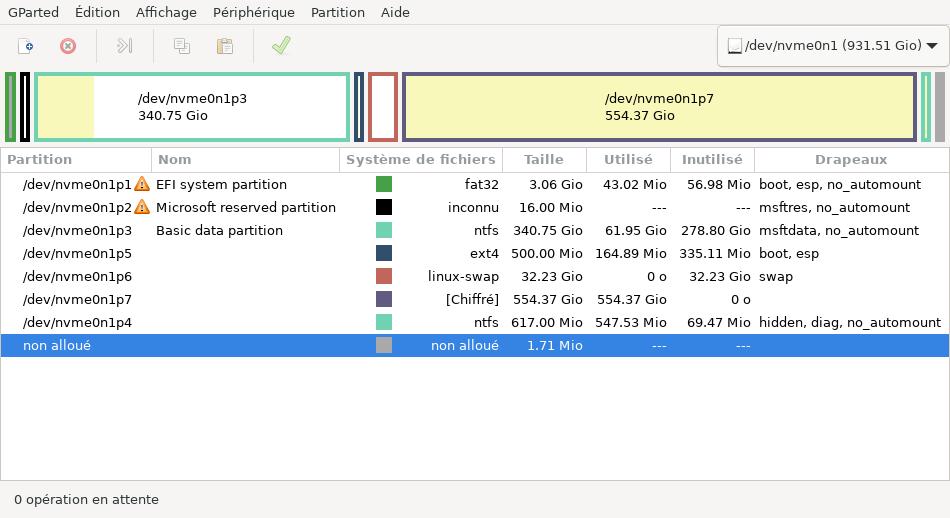
Nombre de likes : 1

